USBテザリングのやり方!安定性も速度も問題なし!接続しただけで自動で繋がる方法も!
最近出張の機会も多くなってきました。
そのため、移動中にパソコンを触る機会が増えたのですが、
テザリングの接続の不安定さなどなどにてこずっていたのですが、
この度「USBテザリング」を覚えたことで格段に安定性を得ることができたので
紹介させてもらいます。
USBテザリングのやり方。
これ、実は非常に簡単です。笑
USBで携帯とパソコンをつないで、
[ANDROID-Mi9]の場合、
【その他】→【USBテザリング】をオンにするだけ。
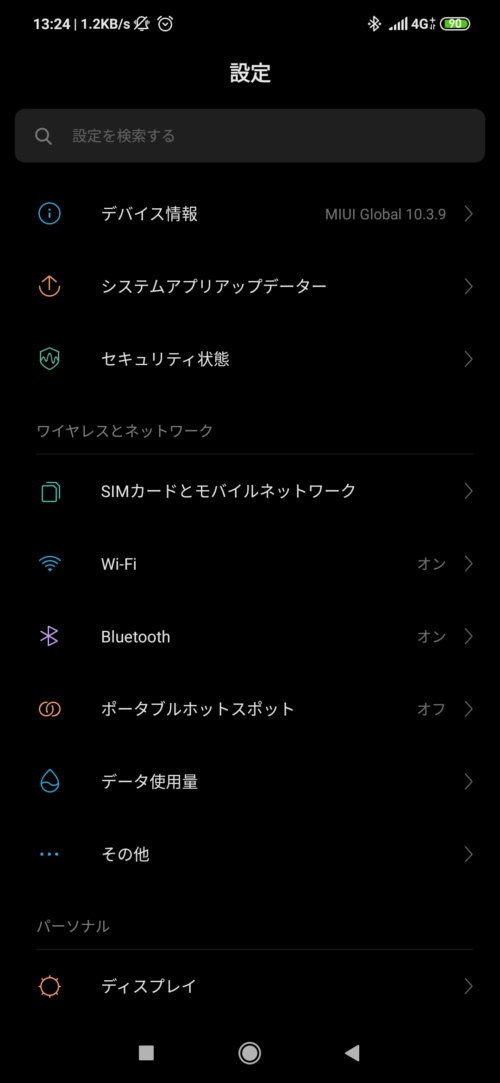
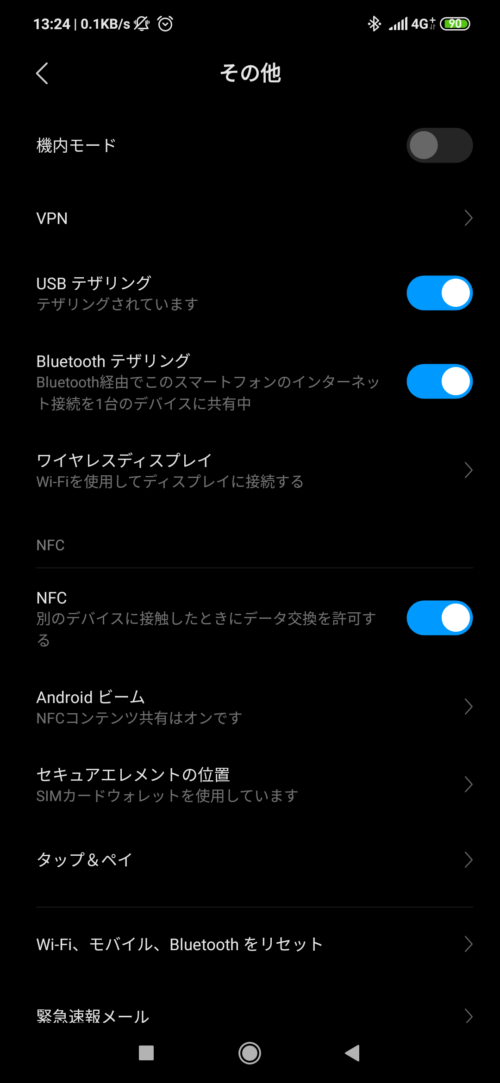
これだけで、なんとインターネットにつながります。
モバイルWi-Fiをもって、、などなどは、
もはや要らない時代になるかもしれません!
標準USB設定で、さらに便利に!!接続しただけでUSBテザリング化!
USBテザリングをよく使うようになってくると、
わざわざ設定を立ち上げるのもおっくうになってきます。
そんな時は、
・【開発者向けオプション】から、
・【標準USB設定】を選択し
・【USBテザリング】に設定してください。
すると、次からはUSBを接続しただけで、勝手にUSBテザリングが開始されます!!!
USBテザリングのメリット
USBテザリングのメリットは
・安定性が抜群にあること!
・電池の減りが遅いこと!
にあります。
優先でつないでますので、携帯と全く同じ速度が出ます。
そして、パソコンを携帯電池として利用でき、
PC → スマホ と充電をしながら利用することができます。
移動中の作業が終わった後に携帯の充電が100%っていうのはいいですよね!
USBテザリングのデメリット
デメリットはあまりないですが、
携帯を近くに出しておかないといけないところですかね。
移動中の新幹線とかだと机が狭い場合がありますので、
少し邪魔になるかもしれません。
が、その場合は、ケーブルを長めにしておけば問題なしです!
あとは、、携帯の容量制限に引っかかるか否か…というところですね。
これに関しては、僕は楽天の【スーパー放題】でカバーしてます。
普通にYOUTUBEもHuluも余裕で見れますし、
全然問題なしです!
また、大容量の格安データSIMも売っています。
FUJI SIMなら、20GBで月々2,000円。これだけあれば十分なんじゃないでしょうか?
【FUJI SIM】
【注意点】USBテザリングに対応していない機種もある。
注意点としては、まだUSBテザリングに対応していない機種もあります。
その場合は、
wifiテザリングか、Bluetoothテザリングを使用ください。
この二つであれば、
速度 wifi>bluetooth
電池消耗 bluetooth>wifi
の方が優れているといわれています。
結論
USBテザリングは超便利。
びっくりするほど便利。
デメリットは特になしです。
ぜひぜひ試してみてください。
今まで外に持ち出さなかったノートパソコンを
外に持ち出したくなること間違いなしだと思います!!





コメント欄